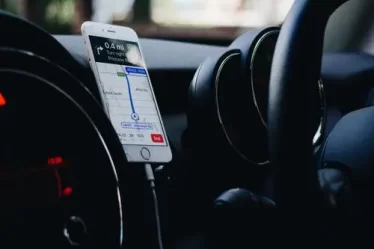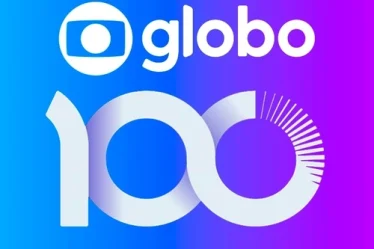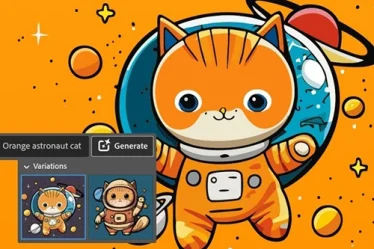Afinal, você sabia que é possível fechar a tampa do notebook sem desligá-lo? Esse recurso pode ser bem vantajoso em algumas ocasiões.
Neste artigo, você entender o porquê de desabilitar algumas funções no notebook para que isso ocorra e como fazer no Windows e no macOS. Confira!
Por que fechar a tampa sem desligar pode ser vantagem?

Fechar a tampa do notebook sem desligá-lo pode trazer benefícios em diversas situações sobretudo. Uma delas é ao conectar o dispositivo a uma TV ou monitor por meio de cabo HDMI.
Isso permite uma utilização mais tranquila e menos distrações com a tela do notebook fechada. No entanto, é necessário estar atento ao consumo da bateria, que pode ter alterações.
Ao fechar a tampa do notebook, ele entra automaticamente em um modo de economia de energia, sendo que você pode configurar para suspender o sistema ou colocá-lo em hibernação.
No modo de suspensão, o consumo de energia é mínimo e o sistema pode ativar rapidamente. Isto é, você poderá retomar o seu trabalho como se nada tivesse acontecido.
Qual é o passo a passo no Windows?
Primeiramente, para abrir o Painel de Controle do Windows e acessar as configurações dos botões de energia, você pode usar a barra de pesquisa na área de trabalho.
Depois de clicar em “Hardware e Sons”, procure a aba “Opções de Energia” e clique em “Alterar o funcionamento dos botões de energia”.
Contudo, é importante configurar a opção “Nada a fazer” para evitar que o computador desligue quando você fechar a tampa do notebook.
Leia também: Gerenciador de senha: veja as melhores sugestões!
E se for um Macbook?
Uma das opções disponíveis para visualizar o conteúdo do MacBook em um display maior é por meio do Modo Clamshell, porque isso permite o uso do computador com a tampa fechada.
Para utilizar essa opção, basta conectar o monitor ao MacBook mediante a uma porta de saída, que geralmente é HDMI, e que pode exigir um adaptador dependendo do modelo.
Acesse as Preferências do Sistema do macOS, onde será possível realizar ajustes relacionados ao monitor externo conectado ao computador.
Quer ler mais artigos curiosos como este? Continue navegando pelo nosso site e descubra mais conteúdos interessantes em nosso blog!